Win7系统清理windows错误报告文件的操作方法!
发布时间:2017-04-06 21:09:37 浏览数:
当我们在Win7系统中打开程序遇到程序卡死崩溃的情况,这时候往往会出现“Windows 错误报告”的窗口。每次遇到错误报告就会在系统中留下错误报告文件,如果遇到的次数多了则会占用大量磁盘空间。在这里小编将给大家介绍下清理错误报告文件的方法,缓解磁盘空间!
win7清理错误报告文件的步骤:
1、打开“计算机”, 右键点击C盘(以当前系统磁盘盘符为准),选择“属性”;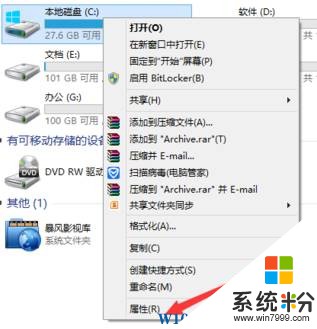 2、点击右下角[磁盘清理]
2、点击右下角[磁盘清理]
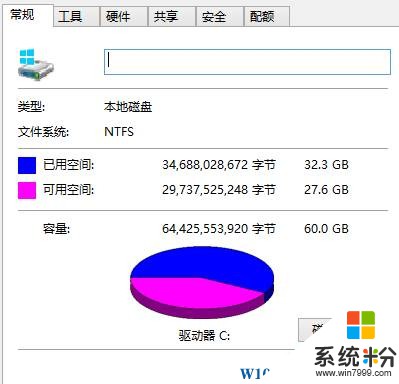 3、开始扫描磁盘阶段,等待自动扫描;
3、开始扫描磁盘阶段,等待自动扫描;
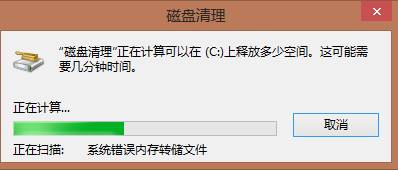 4、完成扫描后,点击【清理系统文件】;
4、完成扫描后,点击【清理系统文件】;
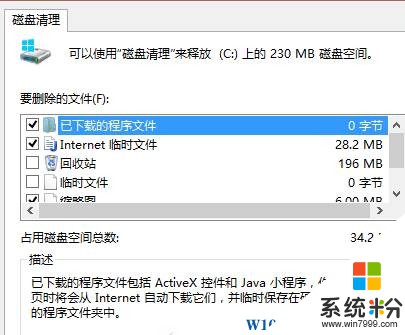 5、再次等待扫描完成;
5、再次等待扫描完成;
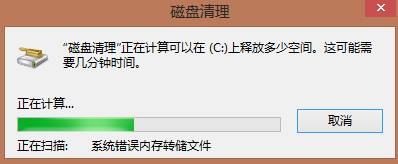 6、在“要删除的文件选项”框中勾选“系统队列中的windows错误报告文件”然后点击下方【确定】耐心等待即可将其清理干净
6、在“要删除的文件选项”框中勾选“系统队列中的windows错误报告文件”然后点击下方【确定】耐心等待即可将其清理干净
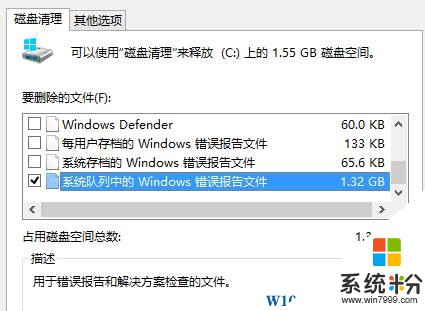
以上就是Win7系统清理windows错误报告文件的操作方法!
win7清理错误报告文件的步骤:
1、打开“计算机”, 右键点击C盘(以当前系统磁盘盘符为准),选择“属性”;
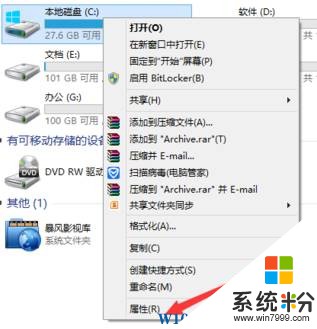 2、点击右下角[磁盘清理]
2、点击右下角[磁盘清理]
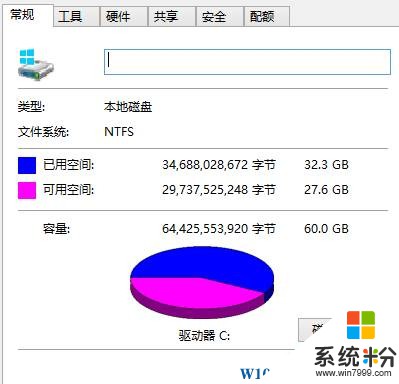 3、开始扫描磁盘阶段,等待自动扫描;
3、开始扫描磁盘阶段,等待自动扫描;
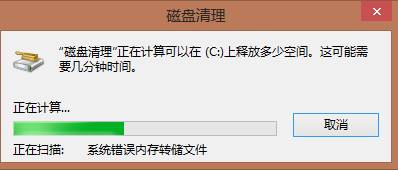 4、完成扫描后,点击【清理系统文件】;
4、完成扫描后,点击【清理系统文件】;
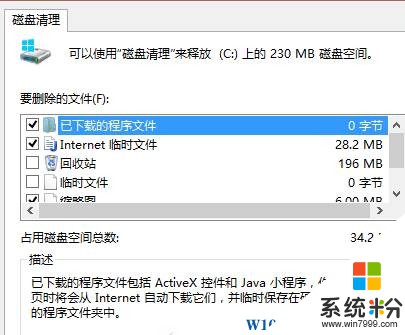 5、再次等待扫描完成;
5、再次等待扫描完成;
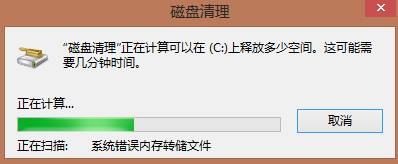 6、在“要删除的文件选项”框中勾选“系统队列中的windows错误报告文件”然后点击下方【确定】耐心等待即可将其清理干净
6、在“要删除的文件选项”框中勾选“系统队列中的windows错误报告文件”然后点击下方【确定】耐心等待即可将其清理干净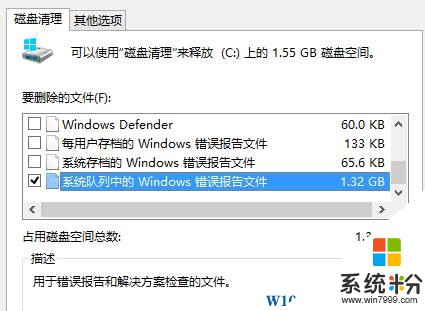
以上就是Win7系统清理windows错误报告文件的操作方法!